Comment ajouter un filtre de produit sur le site Web Woocommerce (Guide détaillé) 2024
Publié: 2024-02-19Cherchez-vous à améliorer les fonctionnalités de votre boutique en ligne propulsée par WooCommerce ? Créer et lancer une boutique en ligne est une grande réussite, mais il est important de s'assurer que votre boutique reste compétitive.
Une façon d’améliorer l’expérience client consiste à utiliser les filtres de produits WooCommerce. Si vous ne savez pas comment ajouter des filtres de produits, ne vous inquiétez pas ! Dans cet article, nous verrons comment vous pouvez maximiser les avantages de cette fonctionnalité clé de WooCommerce en ajoutant des filtres de produits fantastiques.
Il existe plusieurs façons d'ajouter des filtres de produits à votre boutique WooCommerce. Vous pouvez choisir parmi une variété de plugins et d'extensions spécialement conçus pour vous aider à créer et personnaliser des filtres de produits en fonction des exigences uniques de votre magasin.
Donc, si vous cherchez à faire passer votre boutique en ligne au niveau supérieur et à garder une longueur d'avance sur la concurrence, envisagez dès aujourd'hui d'ajouter des filtres de produits pour améliorer les fonctionnalités de votre boutique propulsée par WooCommerce.
Table des matières
Filtres de produits WooCommerce : que sont-ils ?
Les filtres de produits WooCommerce sont un excellent moyen d'aider vos clients à trouver rapidement et facilement les produits qu'ils recherchent dans votre catalogue.
En ajoutant ces filtres, vous pouvez donner aux acheteurs la possibilité de trier vos produits selon différents attributs tels que la taille, le matériau, la couleur, le design et le prix.
Vous pouvez même personnaliser les paramètres de filtre pour aider les clients à trouver les produits populaires, les articles les mieux notés ainsi que les ventes ou remises disponibles. Cela facilite grandement les achats dans votre magasin !
De plus, avec la possibilité d'enregistrer les combinaisons de recherche, les clients peuvent facilement reprendre là où ils s'étaient arrêtés lorsqu'ils sont prêts à effectuer un achat. C'est gagnant-gagnant pour tout le monde !
Pourquoi les produits WooCommerce devraient-ils être filtrés ?
En matière de commerce électronique, garantir à vos clients une expérience exceptionnelle est la clé du succès de votre magasin. Quelle que soit la qualité de votre marketing, si vos clients ont du mal à trouver ce dont ils ont besoin, cela peut avoir un impact sur vos ventes.
C'est là qu'interviennent les filtres de produits WooCommerce : ils vous aident à créer des catégories de produits faciles à parcourir qui facilitent les achats pour vos clients.
Avantages de l'ajout d'un filtre de produits .
- Expérience utilisateur améliorée : les filtres de produits permettent aux clients de trouver plus facilement exactement ce qu'ils recherchent, ce qui conduit à une expérience d'achat plus efficace et plus satisfaisante.
- Taux de conversion accrus : en permettant aux clients d'affiner leurs options en fonction de critères spécifiques, les filtres de produits peuvent contribuer à augmenter la probabilité d'un achat.
- Visibilité améliorée des produits : les filtres permettent aux clients d'explorer une gamme plus large de produits au sein d'une catégorie, augmentant ainsi les chances de découvrir de nouveaux articles et d'effectuer des achats supplémentaires.
- Options de personnalisation : les filtres de produits peuvent être personnalisés pour répondre aux besoins et préférences spécifiques des différents segments de clientèle, permettant une expérience d'achat plus personnalisée.
- Gain de temps : les filtres permettent aux clients de trouver rapidement et facilement les produits qui répondent à leurs exigences, leur permettant ainsi d'économiser du temps et des efforts dans le processus de recherche.
- Meilleure gestion des stocks : en dirigeant les clients vers les produits les plus pertinents, les filtres peuvent aider à optimiser la rotation des stocks et à réduire le risque de surstockage ou de sous-stockage.
Types de filtres de produits à ajouter à une boutique WooCommerce .
| Filtre de fourchette de prix |
| Filtre de catégorie |
| Filtre de marque |
| Filtre de taille et de couleur |
| Filtre de notation |
| Filtre de disponibilité |
| Filtre de fonctionnalités |
| Filtre de vente ou de remise |
| Filtres personnalisés |
1. Filtre de fourchette de prix : permet aux clients de filtrer les produits en fonction de leur budget en définissant une fourchette de prix minimale et maximale.
2. Filtre de catégorie : permet aux clients de parcourir les produits dans des catégories spécifiques, telles que les vêtements, l'électronique ou les articles pour la maison.
3. Filtre de marque : cela permet aux clients de filtrer les produits selon leurs marques préférées, ce qui facilite la recherche de produits de leurs fabricants préférés.
4. Filtre de taille et de couleur : utile pour les magasins vendant des vêtements, des chaussures et des accessoires, permettant aux clients de filtrer les produits en fonction de leurs préférences de taille et de couleur.
5. Filtre d'évaluation : permet aux clients de filtrer les produits en fonction des évaluations des clients, les aidant ainsi à trouver des produits très bien notés.
6. Filtre de disponibilité : permet aux clients de filtrer les produits en fonction de leur disponibilité, comme les articles en stock, en rupture de stock ou en rupture de stock.
7. Filtre de fonctionnalités : cela permet aux clients de filtrer les produits en fonction de caractéristiques ou d'attributs spécifiques, tels que le matériau, le style ou les spécifications du produit.
8. Filtre de vente ou de remise : aide les clients à trouver des produits actuellement en vente ou bénéficiant de remises appliquées.
9. Filtres personnalisés : selon la nature de vos produits, vous souhaiterez peut-être également ajouter des filtres personnalisés tels que le type de produit, le matériau ou tout autre attribut pertinent spécifique à votre boutique.
En ajoutant ces filtres de produits à votre boutique WooCommerce, vous pouvez améliorer l'expérience d'achat de vos clients et leur permettre de trouver plus facilement les produits qu'ils recherchent.
Comment ajouter un filtre de produit dans WooCommerce
Dans cet article, je vais vous expliquer comment ajouter un filtre de produit dans WooCommerce dans le thème d'édition complet du site et
1. Comment ajouter un filtre de produit dans WooCommerce (thème classique)
Étape 1. Accédez à « Plugins » et cliquez sur « Ajouter un nouveau plugin ».
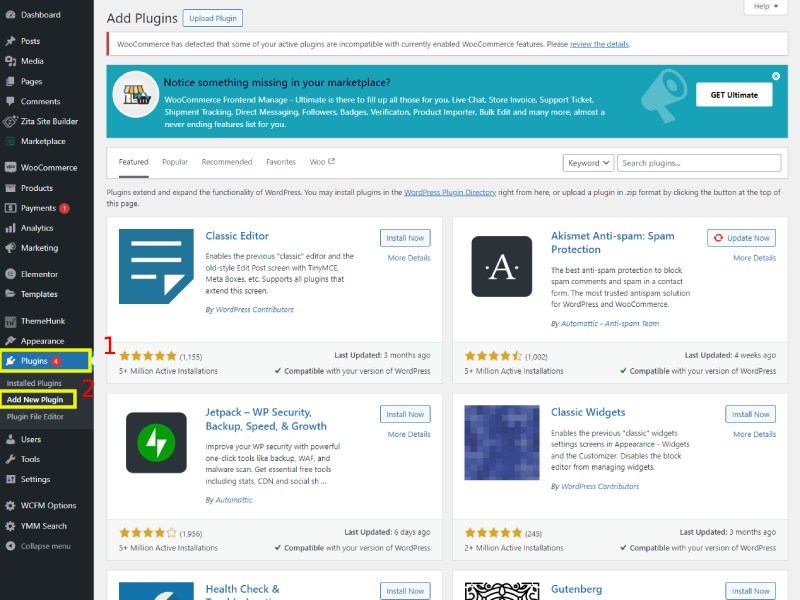
Étape 2. Recherchez « Woocommerce » et accédez à « Installer maintenant ».
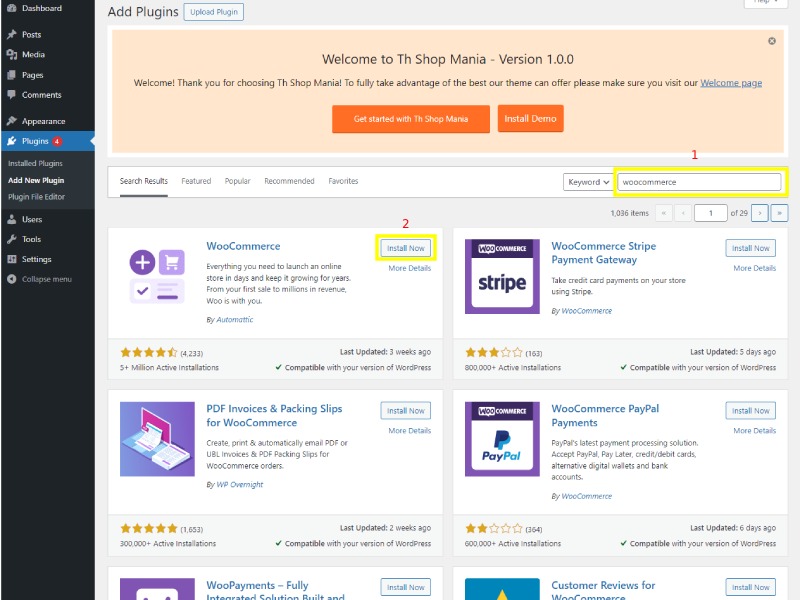
Étape 3. Cliquez ensuite sur 'Activer '.
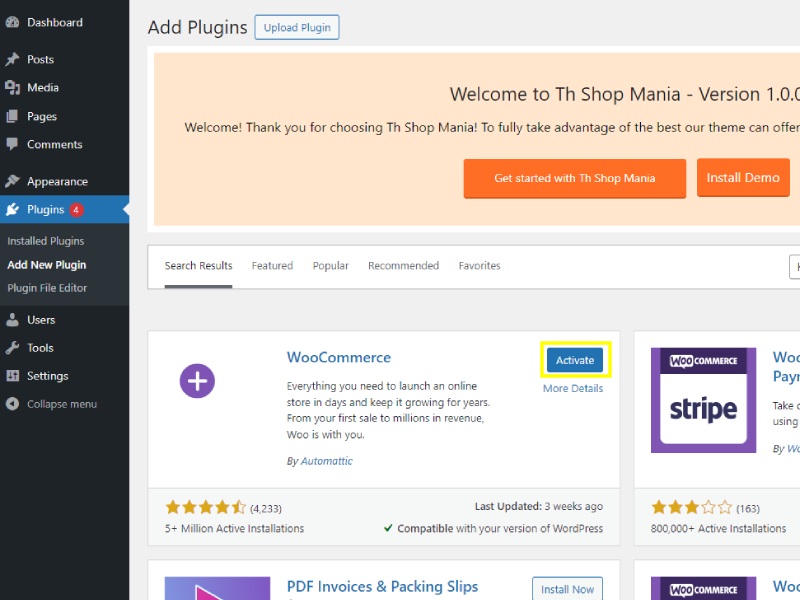
Ici, vous pouvez voir que le plugin Woocommerce est désormais activé.
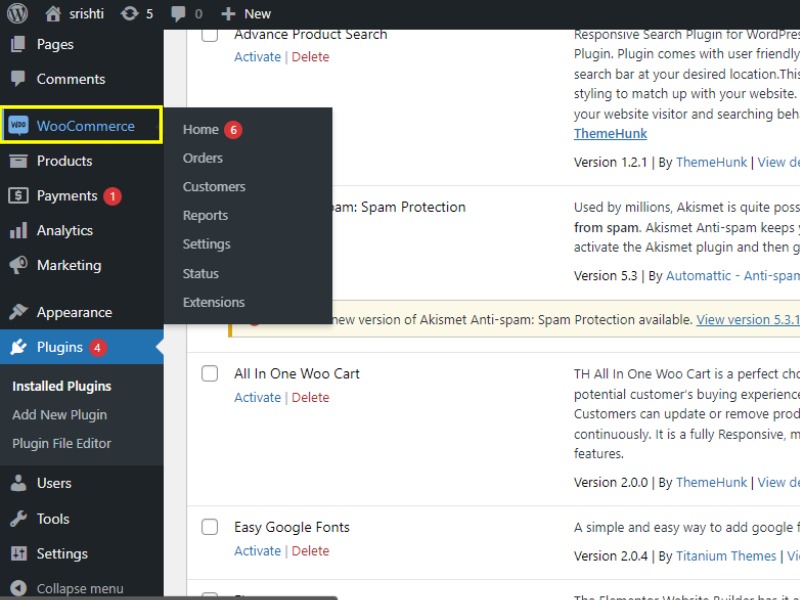
Étape 4. Naviguez dans « Apparence » et cliquez sur « Widget ».
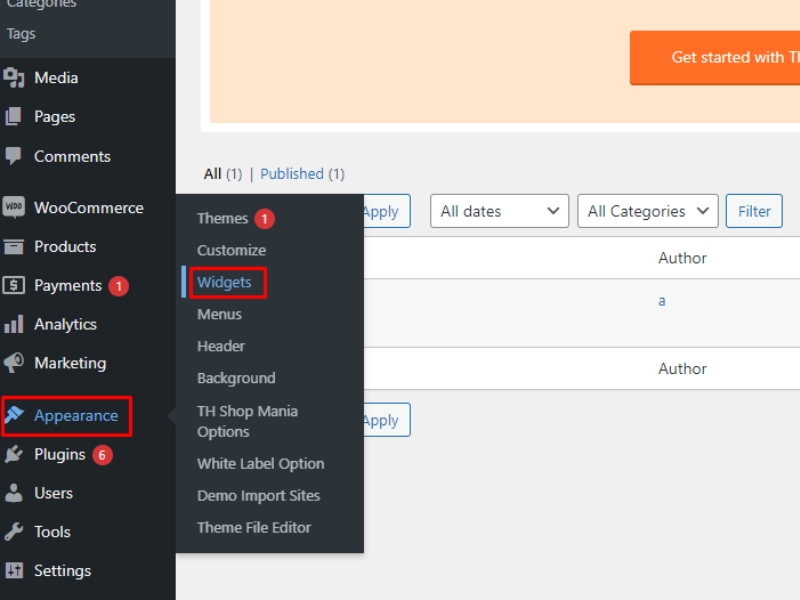
Étape 5. Recherchez « Barre latérale de la page de la boutique Woocommerce »
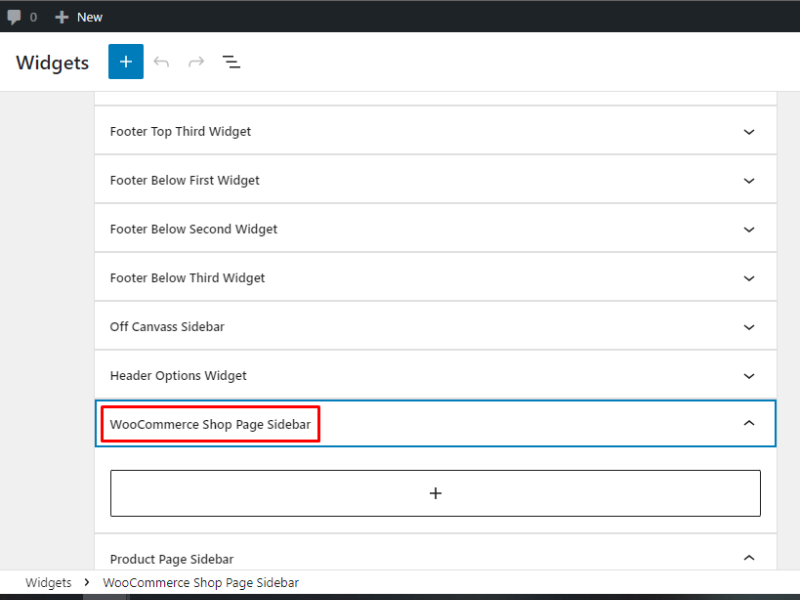
Dans le widget, faites défiler vers le bas et recherchez « Barre latérale de la page de la boutique Woocommerce ». puis cliquez dessus »

Étape 6. Cliquez sur l'option « Ajouter un bloc »
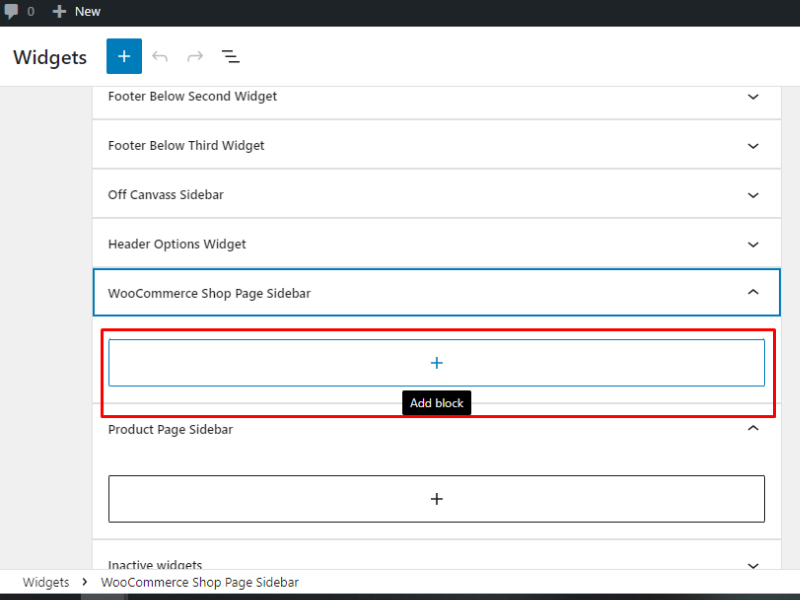
Après avoir cliqué sur la « barre latérale de la page de la boutique Woocommerce », vous pouvez voir « plus » (+), c'est une option Ajouter un bloc.
Étape 7. Ajouter un filtre de produit
Ici, je sélectionne Filtrer par prix $ Bloquer
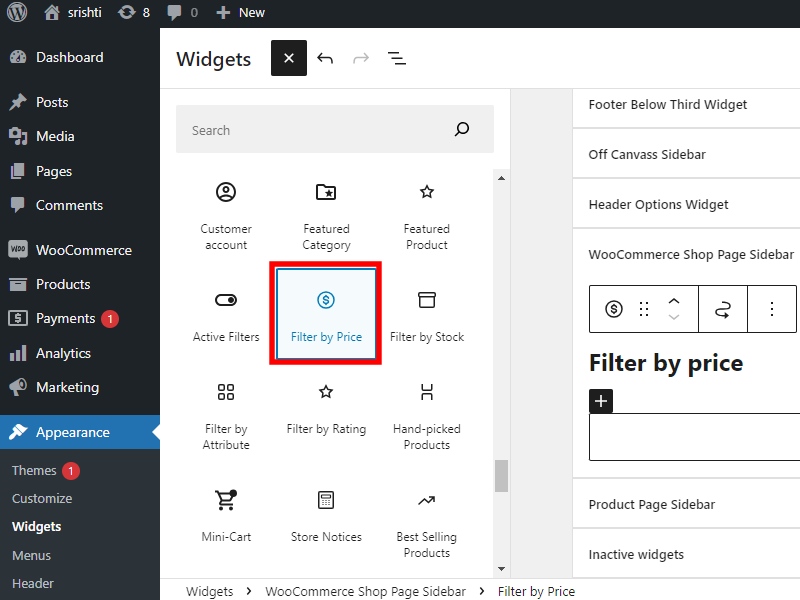
Après avoir sélectionné « Ajouter un bloc », vous pouvez ajouter n'importe quel filtre de produit en faisant défiler jusqu'aux blocs Woocommerce.
Vous pouvez choisir d'autres blocs en fonction de vos besoins comme : -
- Filtrer par attributs
- Filtrer par notes
- Filtrer par actions
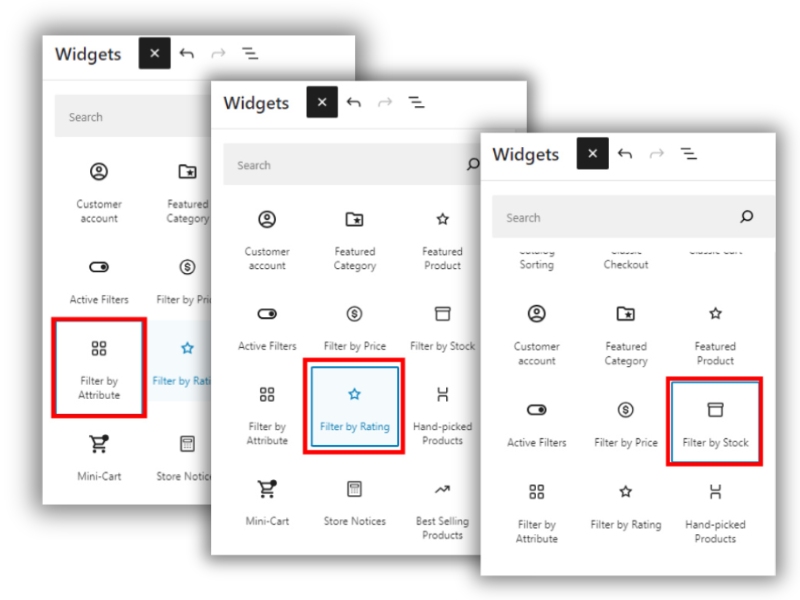
Ici, le filtre par prix est ajouté. Vous pouvez « modifier » ou « supprimer » ce filtre à tout moment depuis la « barre latérale de la page de la boutique Woocommerce » via votre tableau de bord.
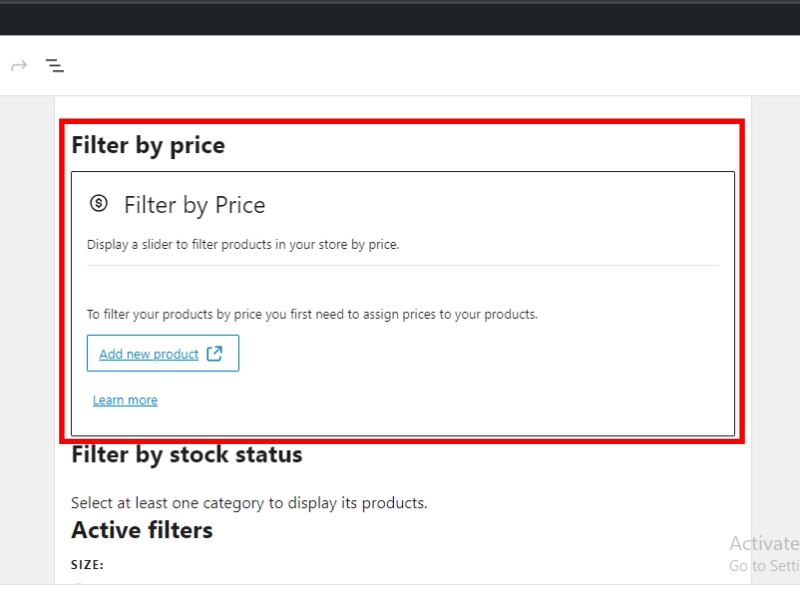
"Votre filtre de produits a été ajouté avec succès à votre page Boutique."
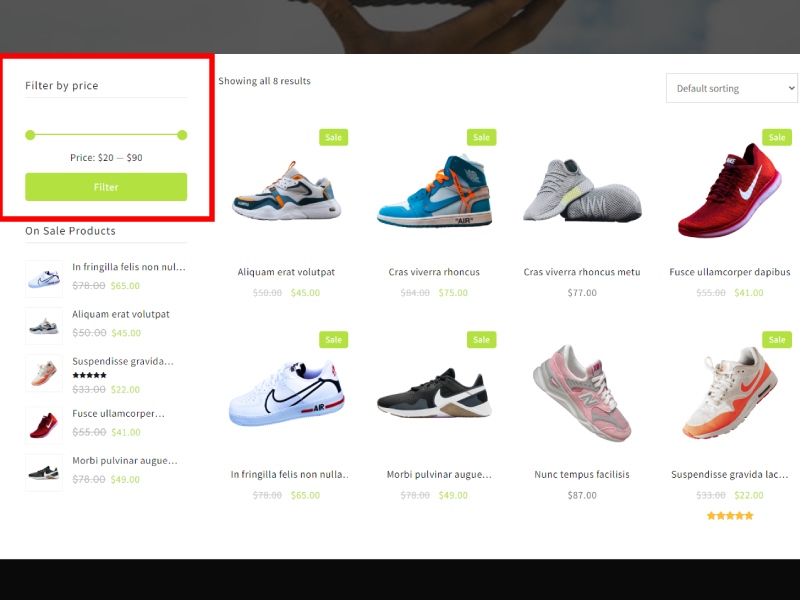
2. Comment ajouter un filtre de produit dans Woocommerce (thème d'édition complet du site)
Étape 1. Commençons avec notre tableau de bord
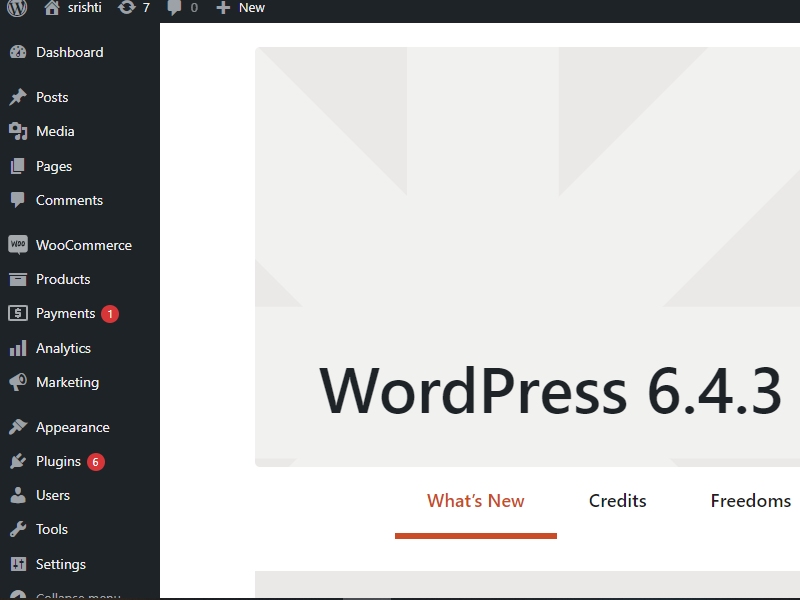
Étape 2. Accédez à l'option « Pages » et sélectionnez « Toutes les pages ».
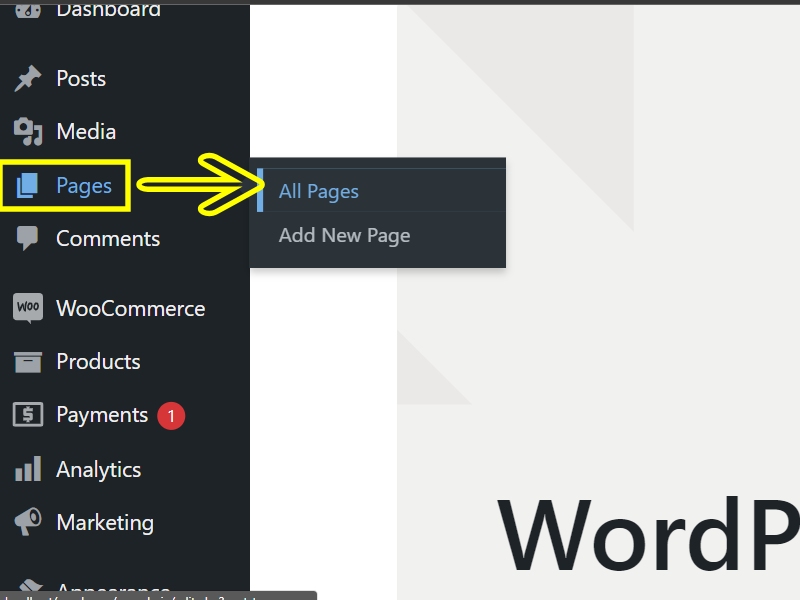
Étape 3. Recherchez « Page de la boutique » et cliquez dessus.
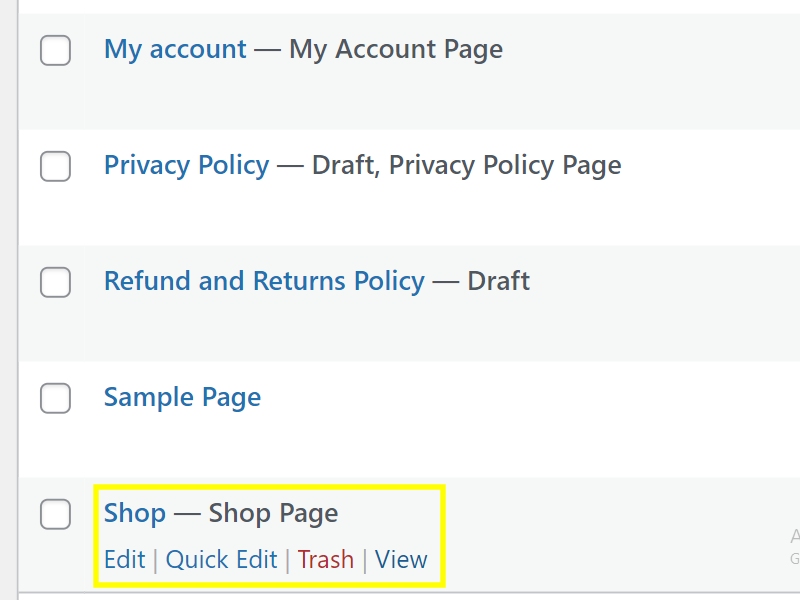
Après avoir sélectionné « Toutes les pages », faites défiler vers le bas et recherchez « Page de la boutique » et cliquez dessus.
Étape 4. Cliquez sur l'option « Modifier le site ».
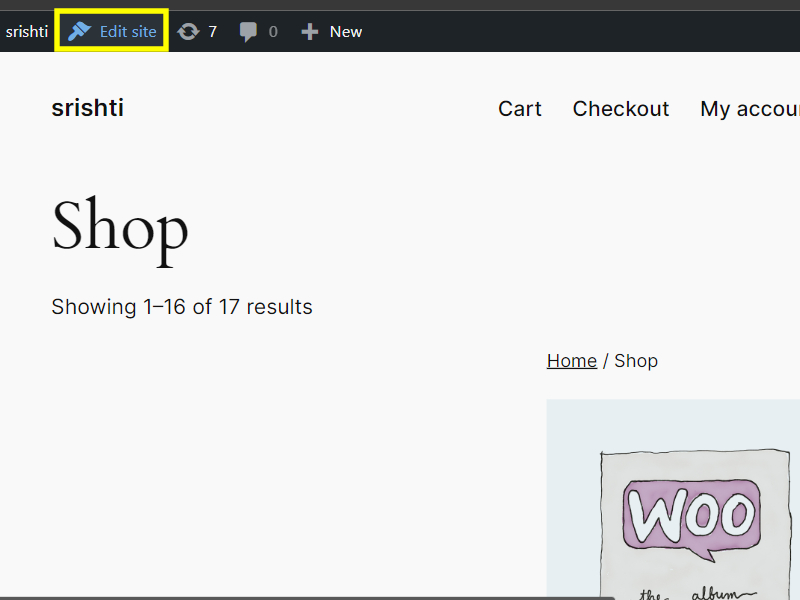
Ceci est la page de la boutique. Maintenant, cliquez sur l'option « Modifier le site » indiquée en haut
Étape 5. Cliquez sur l'icône « Modifier » du catalogue de produits.
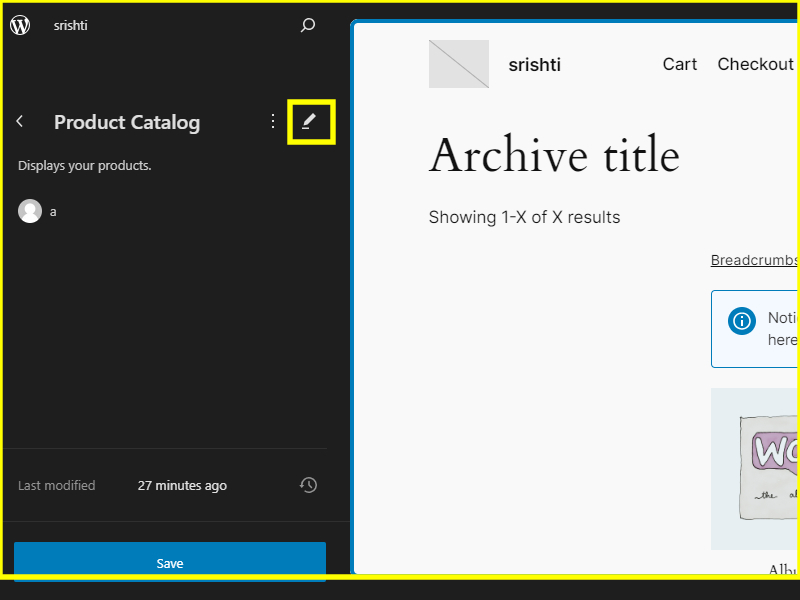
Après avoir cliqué sur Modifier le site, vous trouverez le catalogue de produits sur le côté gauche avec une icône Modifier. Cliquez sur l'icône « Modifier ».
Étape 6. Sélectionnez « vue liste » et cliquez sur le groupe.
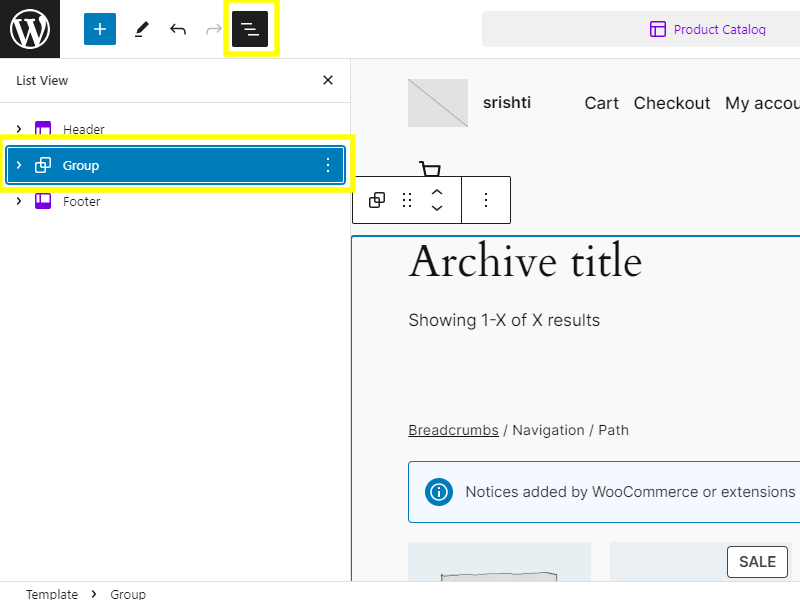
Ici, j'ai ajouté deux colonnes distinctes, une pour les filtres et l'autre pour les produits.
Vous pouvez ajouter des lignes ou des colonnes selon la conception que vous préférez.
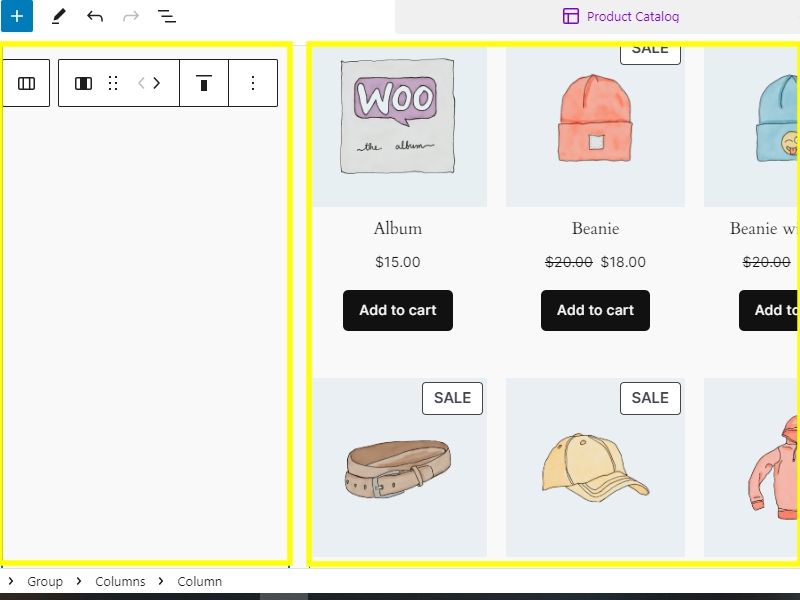
Étape 7. Sélectionnez l'option « Ajouter un bloc ».
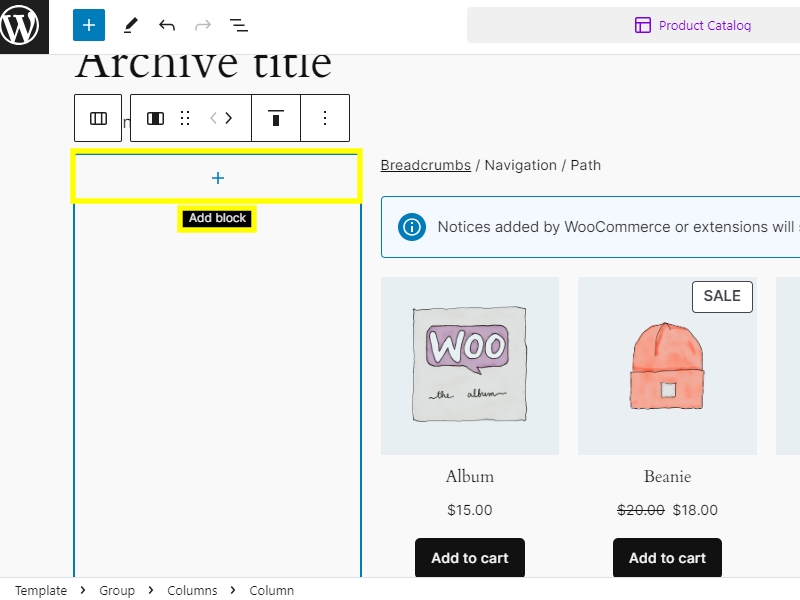
Cliquez sur la colonne ou à l'endroit où vous souhaitez ajouter un filtre de produit, puis sélectionnez l'option « Ajouter un bloc ».
Étape 8. Pour ajouter des blocs, cliquez sur l'option « Ajouter des blocs », puis recherchez « Filtres de produits ».
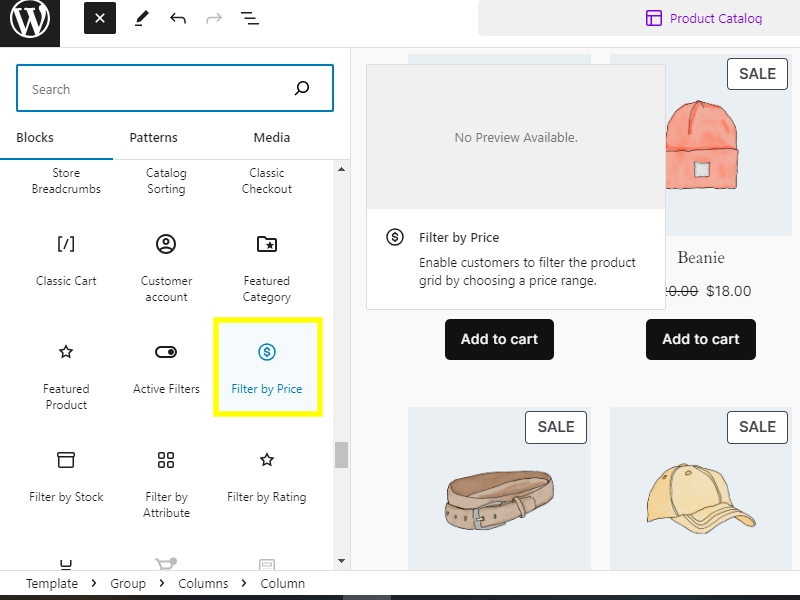
Après avoir cliqué sur « Ajouter des blocs », vous disposez de nombreuses options de blocage. Faites simplement défiler vers le bas ou recherchez des filtres de produits. Ici, je sélectionne « Filtrer par prix ». Vous pouvez le remplacer par n’importe quel autre filtre qui vous convient.
Vous pouvez ajouter « Filtrer par attributs », « Filtrer par notes » et bien d'autres.
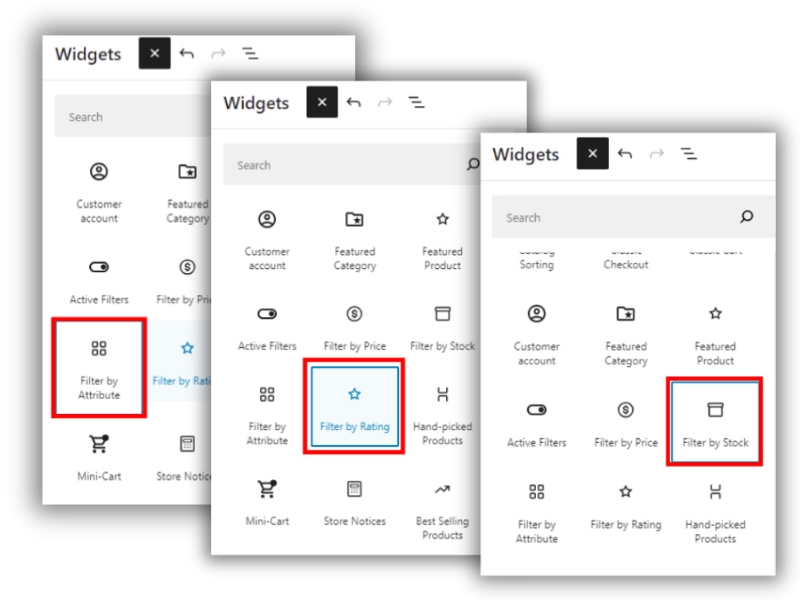
Sur la page Modifier le site, « Filtrer par prix » a été ajouté.
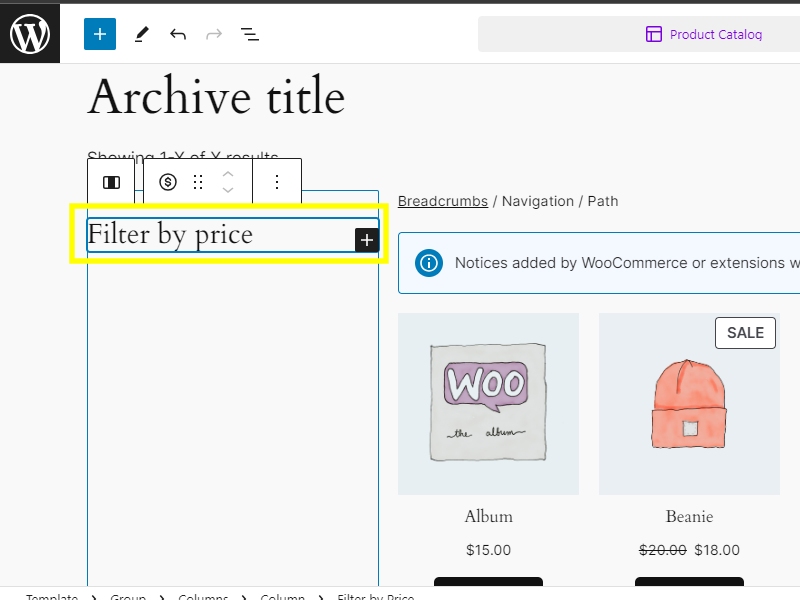
Étape 9. Cliquez sur « Enregistrer »
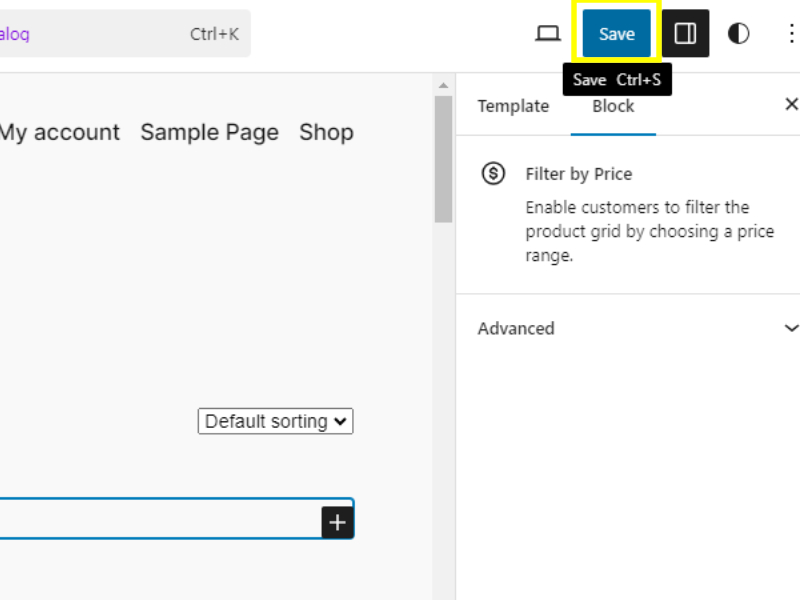
Étape 10. Prévisualisez le site et sélectionnez l'option « Boutique ».
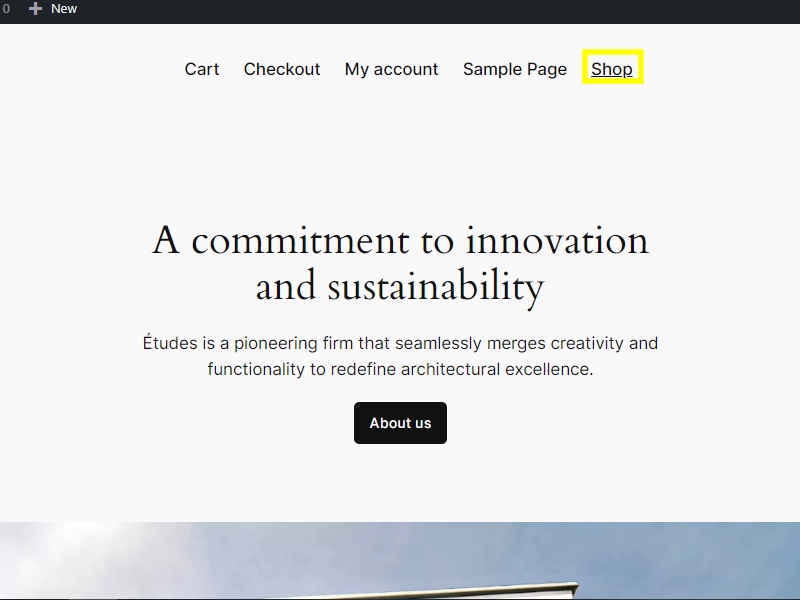
« Notre filtre de produits a été ajouté ! »
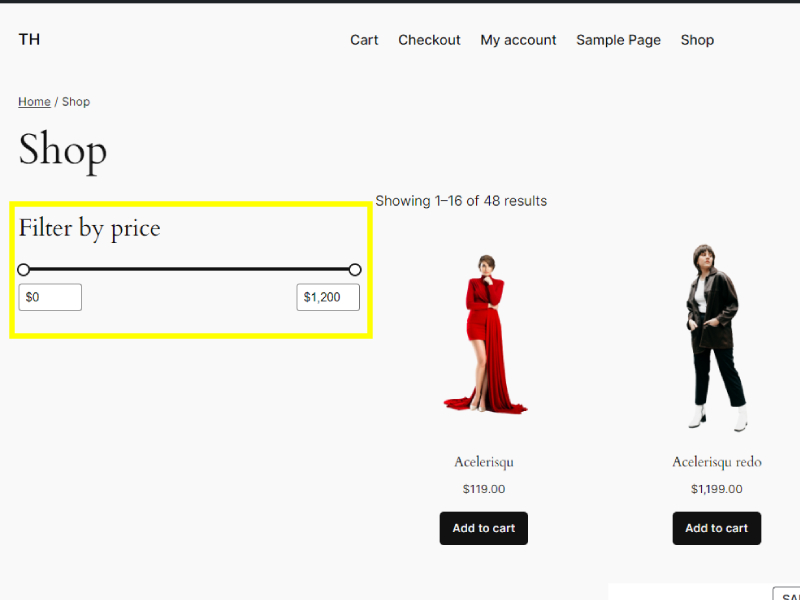
FAQ
Q : Puis-je ajouter un filtre de produits à ma boutique WooCommerce sans utiliser de plugin ?
Réponse – Bien qu'il soit possible d'ajouter un filtre de produit à votre boutique WooCommerce sans utiliser de plugin, cela nécessiterait un codage personnalisé et pourrait ne pas être aussi convivial ou personnalisable que l'utilisation d'un plugin dédié.
Q : Quelles sont les options de filtrage courantes que je peux ajouter à ma boutique WooCommerce ?
Réponse – Certaines options de filtrage courantes que vous pouvez ajouter à votre boutique WooCommerce incluent des filtres de fourchette de prix, des filtres de catégorie, des filtres de couleur, des filtres de taille et des filtres de marque.
Q : Comment puis-je personnaliser l'apparence du filtre de produits dans WooCommerce ?
Réponse – La plupart des plugins de filtre de produits pour WooCommerce sont livrés avec des options de personnalisation qui vous permettent de modifier l'apparence du filtre pour qu'il corresponde au design de votre boutique. Vous pouvez généralement ajuster les couleurs, les polices, les mises en page et d'autres options de style.
Q : Existe-t-il des options gratuites pour ajouter un filtre de produit à WooCommerce ?
Réponse – Oui, il existe des plugins de filtre de produits gratuits disponibles pour WooCommerce, tels que WooCommerce Product Filter et YITH WooCommerce Ajax Product Filter. Ces plugins offrent des options de filtrage de base et peuvent constituer un bon point de départ pour ajouter des filtres à votre boutique.
Conclusion
L'ajout d'un filtre de produits à votre boutique WooCommerce peut grandement améliorer l'expérience d'achat de vos clients en leur permettant de trouver facilement les produits qu'ils recherchent.
Que vous choisissiez d'utiliser un plugin ou de coder vous-même le filtre, il est important de considérer les options de filtre qui seront les plus bénéfiques pour votre boutique et de personnaliser l'apparence en fonction de votre marque.
En mettant en œuvre un filtre de produits, vous pouvez contribuer à augmenter les conversions, à améliorer la satisfaction des utilisateurs et à permettre aux clients de naviguer plus facilement dans votre boutique et de trouver les produits dont ils ont besoin.
Voir plus-
- 14+ plugins utiles pour les sites Web WooCommerce 2024
- Comment créer une page de panier, une page de boutique, une page de paiement et une page de mon compte WooCommerce Pages
- Comment configurer les paiements WooCommerce dans WordPress ? Guide du débutant
